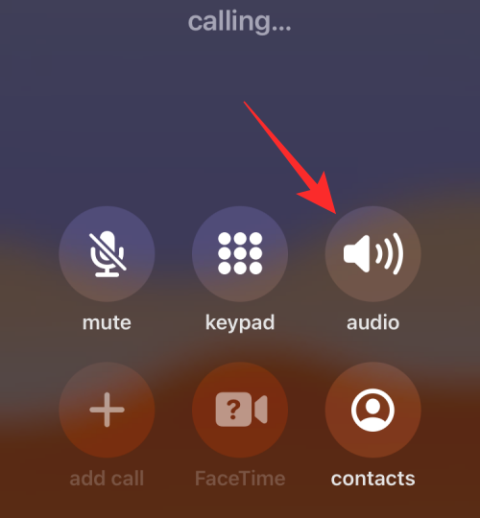Så här tar du bort appar från iCloud: 4 bästa metoder

Håller iCloud-lagringen på att ta slut? Läs denna artikel nu för att lära dig hur du tar bort appar från iCloud från iPad, iPhone, Mac och Windows PC.
Apple, ett av de största företagen för telefoner och elektroniska enheter. har ivrig anhängare för sina produkter – som iPhone – över hela världen. Med en så stor marknad som använder företagets produkter, går Apple långt för att säkerställa att deras kunder får förstklassig, och framför allt användbar och praktisk utrustning som kommer att göra deras liv enklare.
Detta ledde till uppfinningen av AirPods, vilket gjorde det möjligt för människor att lyssna på sin musik var som helst utan att behöva oroa sig för att trassla ihop sladdarna i sina hörlurar.
Genom att uppdatera sin operativsystem till iOS 13 har Apple gjort ett betydande antal förbättringar av sina prylar, vilket gör dem mer bekväma att använda. Att introducera en bättre skrivupplevelse, komma med ett bättre användargränssnitt och förbättra skärmdumpsfunktionen är några av dessa förändringar.
En av de viktigaste förbättringarna som denna uppdatering kom med var dock möjligheten att ansluta två olika uppsättningar AirPods åt gången till en iPhone eller iPad. Detta gör att du kan lyssna på ljud från en telefon eller pad på båda uppsättningarna AirPods, vilket gör det lättare för dig att dela musik och titta på filmer med dina vänner och familj.
Enligt företaget kommer vissa äldre modeller inte att kunna komma åt den här funktionen. Här är några av de prylar som är kompatibla med det här alternativet:
Precis som alla andra funktioner i Apple-enheter är det enkelt och problemfritt att installera med en anslutning. Om dina egna AirPods är bortkopplade från din iPhone gör du ihopkopplingen med standardanslutningsmetoden.
Med fodralet öppet, ta med den andra uppsättningen AirPods nära din iPad eller iPhone. Din enhet kommer att visa en uppmaning som nämner att en uppsättning hörlurar som skiljer sig från dina är synliga och frågar om du också vill ansluta dem till din iPhone. Tryck på Anslut.
När ihopparningen är klar kommer den andra uppsättningen AirPods att ha anslutits till din telefon och du kommer att kunna spela upp ljud till båda paren. Din telefon kommer också att visa vad batterinivåerna är för båda uppsättningarna. Klicka på Klar för att stänga prompten.
Eftersom anslutningen redan har gjorts behöver du bara börja spela din musik. Genom att öppna din telefons kontrollcentermeny kommer du att kunna aktivera den andra hörlursuppsättningen så att ljudet kan spelas genom dem också. När du har öppnat Kontrollcenter klickar du på alternativet Spelas nu och trycker sedan på AirPlay-ikonen.
Detta öppnar avsnittet Hörlurar på din skärm, där båda uppsättningarna av dina AirPods kommer att listas. De olika AirPod-uppsättningarna kommer att ha en kryssruta bredvid sig. Din kommer att bockas av. Gör samma sak för den nya uppsättningen som du ansluter till din telefon för att aktivera dem.
Din iPhone börjar sedan spela upp ljud genom båda uppsättningarna. Du kan nu lyssna på samma musik eller titta på filmer och serier tillsammans.
Apple överträffade sig själv genom att komma med dessa praktiska hörlurar som har revolutionerat hur många människor över hela världen som nu lyssnar på musik, spelar videospel eller till och med tittar på film. AirPods är otroligt funktionella och lyhörda, vilket gör det möjligt för människor att lyssna på musik i sängen och på andra ställen där de trådbundna hörlurarna inte skulle komma till användning.
När du använder dina AirPods kommer de på så fort du tar ut dem ur fodralet och är redo. De kommer automatiskt att börja spela upp ljudet på din enhet så snart du placerar dem i örat. Om du tar en ur örat pausas musiken automatiskt eller stoppas helt om du tar bort båda. Uppspelningen fortsätter om du sätter tillbaka dem i öronen inom 15 sekunder.
Kom ihåg att ha dina AirPods i laddningsfodralet när du inte använder dem. Detta gör det lättare för dig att undvika att tappa eller tappa bort dem. Att stoppa dem i fickan eller väskan utan att använda fodralet kan också skada dina AirPods.
Håller iCloud-lagringen på att ta slut? Läs denna artikel nu för att lära dig hur du tar bort appar från iCloud från iPad, iPhone, Mac och Windows PC.
Om du älskar att modifiera iOS-inställningar eller vill felsöka dem, hjälper det om du lär dig hur du återställer iPhone & iPad-inställningar. Läs nu!
Har du problem med att din iPhone inte ringer på ditt Apple-telefon? Prova dessa felsökningssteg först innan du skickar telefonen för reparationer.
I det här inlägget går vi igenom hur man löser ett problem där kartnavigering och GPS-funktioner inte fungerar ordentligt på Apple iPhone.
Vill du fixa iPhone eller iPad frysta eller låsta skärmproblem? Läs den här artikeln för att hitta några enkla metoder innan du kontaktar Apple Support.
Lär dig hur du enkelt slår på högtalaren under samtal på din iPhone. Få hjälp med lösningar för iPhone som inte fungerar som den ska.
Ställ in din musik att upprepa på Apple iPhone, iPad eller iPod Touch med hjälp av denna enkla handledning.
Om iTunes inte kunde säkerhetskopiera din iPhone på Windows 10 eftersom säkerhetskopieringssessionen misslyckades, koppla ur all kringutrustning och återställ Lockdown-mappen.
Lös ett problem där textmeddelanden inte kommer fram till endast en enda mottagare med den här felsökningsguiden.
Ibland behöver du mer lagringsutrymme på din telefon och bestämmer dig för att radera gamla textmeddelanden för att frigöra utrymme. Men så går man på en raderingsrunda och
Vi visar dig flera sätt att stänga av radion på Apple iPhone, iPad eller iPod Touch.
Att konfigurera ett VPN på din telefon är ett utmärkt sätt att säkerställa att din surfaktivitet förblir privat från din mobildataleverantör. Men någon gång,
En lite känd funktion på iPhones är möjligheten att ställa in ett automatiskt svar via iMessage när du inte är tillgänglig, precis som när du är ute
Hur man löser ett problem där kartnavigering och GPS-funktioner inte fungerar korrekt på Apple iPhone.
Hjälp för att hitta din saknade App Store-ikon på din Apple iPhone eller iPad.
Lös ett problem där du inte kan ta bort en app från din Apple iPhone eller iPad eftersom X inte visas som förväntat.
Lär dig hur du tar bort Siri-appförslag på din Apple iPhone och iPad.
Lös ett problem där mikrofonen saknas eller inte fungerar på Apple iPhone eller iPad-tangentbordet.
Vi tillhandahåller tre sätt att se skrivbordsversionen av Gmail på din Apple iOS-enhet.
Hur man spelar upp video i slow motion på Apple iPhone eller iPad.
Håller iCloud-lagringen på att ta slut? Läs denna artikel nu för att lära dig hur du tar bort appar från iCloud från iPad, iPhone, Mac och Windows PC.
Om du älskar att modifiera iOS-inställningar eller vill felsöka dem, hjälper det om du lär dig hur du återställer iPhone & iPad-inställningar. Läs nu!
Hitta här hur du laddar ner köpt musik, filmer, appar eller böcker till din Apple iOS-enhet från iTunes med hjälp av iTunes inköpshistorik.
Lös ett problem där skärmen på Apple iPhone eller iPad verkar förstorat och är för stor för att använda på grund av att iPhone fastnat på zoom-problemet.
Har du problem med att din iPhone inte ringer på ditt Apple-telefon? Prova dessa felsökningssteg först innan du skickar telefonen för reparationer.
Lär dig hur du får åtkomst till SIM-kortet på Apple iPad med denna handledning.
I det här inlägget går vi igenom hur man löser ett problem där kartnavigering och GPS-funktioner inte fungerar ordentligt på Apple iPhone.
Vill du fixa iPhone eller iPad frysta eller låsta skärmproblem? Läs den här artikeln för att hitta några enkla metoder innan du kontaktar Apple Support.
Den stabila iOS 17.4-uppdateringen är runt hörnet och innehåller flera betydande förändringar. Apple har betatestat operativsystemet i några veckor, med releasen
Microsoft tar äntligen sin digitala assistent Cortana till Android och iOS i Storbritannien. Releasen, som kommer runt ett år efter en liknande lansering